
[Guida completa] Come eseguire il backup dell'iPhone bloccato/disabilitato

Hai bloccato accidentalmente il tuo iPhone? Se inserisci il passcode sbagliato più di 10 volte, riceverai un avviso che dice "iPhone è disabilitato, connettiti a iTunes". Per impedire che il tuo iPhone venga disabilitato, devi eliminare la vecchia password ripristinando il tuo iPhone. In tal caso, tutti i dati memorizzati sul tuo iPhone verranno cancellati. Sicuramente non vuoi che ciò accada. Quindi ecco che arriva la domanda: come eseguire il backup dell'iPhone bloccato prima di cancellare il tuo iPhone? In questo post, ti mostreremo una guida passo passo su come eseguire il backup di iPhone bloccato/disabilitato con o senza iTunes.
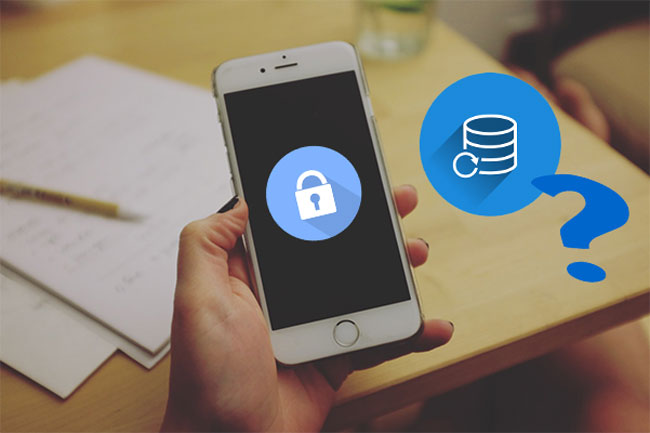
Parte 1: Come eseguire il backup dell'iPhone bloccato/disabilitato (se iTunes è in grado di rilevare l'iPhone bloccato)
1.1 Come eseguire il backup dell'iPhone bloccato senza iTunes
1.2 Come eseguire il backup dell'iPhone disabilitato con iTunes
Parte 2: Suggerimenti su come eseguire il backup di un iPhone disabilitato (se iTunes non è in grado di rilevare l'iPhone bloccato)
Puoi eseguire il backup del tuo iPhone se è disabilitato?
La risposta è sì. Ma c'è una condizione: il tuo iPhone si è sincronizzato con iTunes prima e non si è riavviato dall'ultima volta che è stato connesso, perché in questo caso, iTunes ricorderà la password e non ti richiederà di sbloccare l'iPhone.
Comprendendo questo, vediamo come eseguire facilmente il backup dell'iPhone disabilitato con iTunes o senza iTunes.
Quando si tratta della soluzione più efficace su come eseguire il backup dell'iPhone bloccato o disabilitato, dovresti provare uno strumento professionale: Coolmuster iOS Assistant. È uno dei migliori software per eseguire il backup di iPhone/iPad/iPod sul computer. Supporta più file, inclusi contatti, messaggi di testo, note, calendari, segnalibri, musica, video, foto, libri e app.
Caratteristiche principali di Coolmuster iOS Assistant:
• Esegui il backup di iPhone/iPad/iPod sul computer senza avviare iTunes.
• Ripristina il backup di iTunes su iPhone.
• Visualizza e accedi ai dati da iPhone sul computer.
• Importa vari file dal computer all'iPhone.
• La transizione tra computer e iPhone è stabile e i dati mantengono la qualità originale.
• Supporta la maggior parte dei modelli di iPhone, inclusi iPhone 14/13/12/11 Pro Max/11 Pro/11/XS/XS Max/XR/X/8 Plus/7 Plus/7/SE/6s Plus/6s/6 Plus/6/5s/5c/5/4s.
Nota: assicurati di utilizzare un computer considerato attendibile dall'iPhone in precedenza. In caso contrario, il programma non è in grado di rilevare l'iPhone.
Scarica la versione di prova gratuita di Coolmuster iOS Assistant sul tuo computer e scopri come eseguire il backup di un iPhone disabilitato con pochi passaggi.
Per quegli utenti Mac che vogliono sapere come eseguire il backup di iPhone su Mac quando iPhone è disabilitato, scarica la versione Mac di Coolmuster iOS Assistant e segui gli stessi passaggi di seguito.
Ecco come eseguire il backup dell'iPhone bloccato/disabilitato su PC senza iTunes:
Passo 1: Scarica ed esegui Coolmuster iOS Assistant sul tuo computer, quindi usa un cavo USB per collegare il tuo iPhone bloccato al computer. Dopo che il tuo iPhone è stato rilevato dal software, vedrai l'interfaccia principale come di seguito:

Passo 2: Seleziona la sezione Super Toolkit e fai clic su iTunes Backup & Restore. Fai clic su Backup e seleziona la posizione in cui salvare i backup, quindi fai clic su OK per eseguire il backup dell'iPhone bloccato sul PC con 1 clic.

Suggerimento: se desideri eseguire il backup di alcuni file specifici, seleziona i tipi di file nell'interfaccia principale > spunta gli elementi richiesti > fai clic sul pulsante Esporta per salvare i file da iPhone bloccato/disabilitato su PC.

Se hai sincronizzato il tuo iPhone con iTunes, è molto facile eseguire il backup dell'iPhone disabilitato con iTunes. Ecco come:
Passo 1: Avvia iTunes sul tuo computer, quindi collega l'iPhone bloccato al computer con un cavo USB.
Passaggio 2: fare clic sull'icona del dispositivo in alto a sinistra e fare clic su Riepilogo.
Passaggio 3: vai alla sezione Backup , seleziona Questo computer , quindi fai clic su Esegui backup ora per avviare il backup del tuo iPhone bloccato su PC.

Suggerimento: ora che hai eseguito il backup del tuo iPhone bloccato, puoi selezionare Ripristina iPhone per rimuovere il passcode. Per maggiori dettagli su come rimuovere il passcode su un iPhone disabilitato, puoi leggere questo articolo: Tre modi per sbloccare facilmente e in modo sicuro la password dell'iPhone
Puoi eseguire il backup di un iPhone disabilitato su iCloud?
Se hai attivato la sincronizzazione automatica di iCloud e hai abilitato il Wi-Fi, la risposta è sì. Se desideri controllare ed estrarre il backup dell'iPhone su iCloud, puoi visitare iCloud.com sul tuo PC e accedervi con il tuo ID Apple e la password, quindi selezionare i file desiderati e scaricarli sul PC.

Ulteriori informazioni:
5 modi su come eseguire il backup di iPhone sul computer (ultimo nel 2023)
Come eseguire il backup e il ripristino di iPhone con o senza iTunes?
Cosa succede se non hai mai eseguito la sincronizzazione con iTunes prima, quindi iTunes non può riconoscere il tuo iPhone? Ecco un trucco che puoi provare per entrare nel tuo iPhone bloccato senza cancellare i tuoi dati. Ma tieni presente che questo non è praticabile al 100% e si applica solo su un iPhone disabilitato che ha abilitato Siri.
Ecco come:
Passo 1: Premi il pulsante Home finché non viene visualizzato Siri e chiedi a Siri di mostrarti l'ora attuale. Quando Siri ti mostra l'ora, tocca l'icona dell'orologio.
Passaggio 2: tocca Orologio mondiale , quindi aggiungi un altro orologio toccando l'icona "+" in alto a destra.
Passaggio 3: nella schermata Scegli una città , digita quello che desideri nella casella di ricerca, quindi tocca Seleziona tutto per attivare altre opzioni, quindi tocca Condividi.
Passaggio 4: seleziona Messaggi e digita qualsiasi cosa nella colonna A.
Passaggio 5: tocca Invio sulla tastiera e tocca l'icona "+" per creare un nuovo contatto.
Passaggio 6: tocca aggiungi foto , quindi seleziona Scegli foto, quindi accederai alla libreria di foto.
Passaggio 7: ora premi il pulsante Home e accederai alla schermata Home. In questo modo, il tuo iPhone viene sbloccato senza perdere i tuoi dati.
Se desideri eseguire il backup del tuo iPhone bloccato o disabilitarlo prima di cancellarlo, ti consigliamo vivamente di utilizzare Coolmuster iOS Assistant. Come puoi vedere, a differenza di iTunes, che non ti consente di visualizzare in anteprima i file iOS prima di eseguire il backup, Coolmuster iOS Assistant ti consente di visualizzare in anteprima ed esportare selettivamente i file archiviati sull'iPhone bloccato su PC. Scaricalo e provalo, se ci sono problemi, faccelo sapere lasciando un commento qui sotto.
Articoli Correlati:
Come eseguire il backup di iPhone con schermo rotto? [Soluzioni complete]
[Guida semplice] Come eliminare l'ID Apple senza password su iPhone?
[Risolto] Come estrarre le foto dal backup di iPhone?
8 migliori software di backup per iPhone nel 2023 che dovresti conoscere
Come sbloccare Android telefono senza codice? Lavoro al 100%!
Come recuperare i dati dal Android telefono con schermo rotto [Risolto]





